Mac用Final Cut Proユーザガイド
- ようこそ
- 新機能
-
- 用語集
- 著作権および商標

Mac用Final Cut Proでビデオエフェクトを追加する
「エフェクト」ブラウザを使って、プロジェクト内のクリップにビデオエフェクトを追加できます。
Final Cut Proタイムラインでクリップを選択し、タイムラインの右上隅にある「エフェクト」ボタンをクリックします(またはCommand+5キーを押します)。
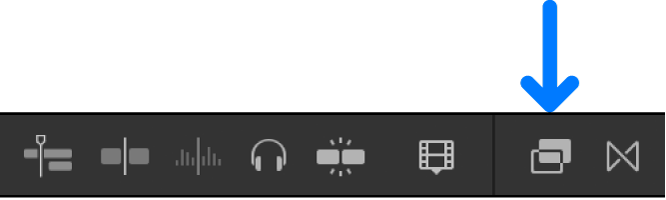
「エフェクト」ブラウザで、エフェクトのサムネールをクリックして選択します。
エフェクトの選択にあたっては、以下のことができます:
エフェクトをブラウズする: 左側のリストでエフェクトカテゴリ(「ブラー」や「カラー」など)をクリックすると、そのカテゴリのエフェクトが表示されます。
エフェクトを検索する: 「エフェクト」ブラウザの下部にある検索フィールドにテキストを入力して、エフェクトを名前で検索します。
ヒント: 探しているエフェクトが表示されていない場合は、検索フィールドの右側の
 をクリックしてフィールドを消去し、もう一度やり直してください。
をクリックしてフィールドを消去し、もう一度やり直してください。エフェクトをプレビューする: ビデオエフェクトのサムネールをスキミングします。エフェクトのプレビューがビューアに表示されます。
一部のエフェクトでは、Optionキーを押したままスキミングすると、エフェクトの基本コントロールの変更をプレビューできます。左右にスキミングすると、エフェクトの基本コントロールのスライダをドラッグしたときのエフェクトのプレビューが表示されます。例えば、「放射状」エフェクトの基本コントロールは「量」スライダです。
注記: それでも探しているエフェクトが表示されない場合は、「エフェクト」ブラウザの上部にある「フィルタ」ポップアップメニューを使って、ほかの保存場所にないかどうかを確認できます。特定のライブラリに保存されているMotionコンテンツのみを表示するを参照してください。
以下のいずれかの操作を行います:
タイムライン内の目的のクリップにエフェクトのサムネールをドラッグします。
エフェクトのサムネールをダブルクリックして、選択されているクリップに適用します。
これでエフェクトを調整できます。